Како да прилагодите подешавања скенирања фасцикле у Пицаса-и
Мисцелланеа / / February 14, 2022
Ја сам обожаватељ Пицаса десктоп апликације и користим је прилично дуго. Не само Пицаса је одличан менаџер фотографија и уредник, долази са одличан гледалац.
Ако сте икада радили на Пицаса-и, сигурно сте приметили две опције које даје кориснику након нове инсталације. Опције су да се дозволи Пицаса-и да ограничи своје скенирање на Моји документи фасциклу или дозволите потпуну контролу над свим фотографијама на целом хард диску.
Сада ако су све ваше фотографије ограничене на Моје слике фолдер, а затим одабир прве опције решава проблем, али ако имате раштркану колекцију снимака онда морате ићи са другом.
Међутим, давање Пицаса-и потпуне контроле над свим фасциклама понекад може бити помало досадно и једини лек за овај проблем је прилагођавање фасцикли које Пицаса скенира.
Прилагођавање скенера фасцикли
Корак 1: Покрените Пицаса-у и кликните на Алати –> Менаџер фасцикли

Корак 2: Сада са леве стране, у менаџеру фасцикли видећете цео списак директоријума вашег рачунара. Сада можете изабрати било коју фасциклу и предузети једну од следеће три радње на њој.
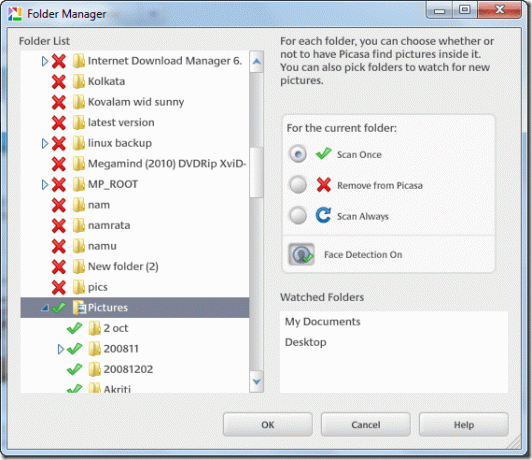
Скенирај једном: Ову опцију можете омогућити да скенирате фасциклу само једном. Ова опција ће додати све слике и видео записе из директоријума у тој одређеној инстанци. Међутим, у будућности, ако додате или избришете било коју датотеку из фасцикле, то се неће одразити у Пицаса-и.
Уклони из Пицаса-е: Као што име каже, фасцикла ће бити искључена из Пицаса библиотеке једном заувек.
Скенирај увек: Директоријум са овом привилегијом биће скениран у реалном времену све док Пицаса ради у позадини. Свако додавање или брисање медијских датотека ће се одмах одразити на Пицаса-у.
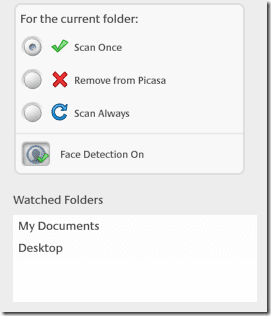
Видећете и одељак под називом гледали фасцикле. Генерално садржи библиотеку и сличан је Сцан Алваис атрибут.
Корак 3: Ако желите да означите лица током скенирања, можете да омогућите Детекција лица опција.
4. корак: Последњи корак, притисните дугме Ок.
Напомена: Такође можете да кликнете десним тастером миша на одређени фолдер у Пицаса-и и изаберете Уклони из Пицаса-е да га искључи.
Тако да од сада можете имати потпуну контролу над фасциклама (а самим тим и сликама) које желите да Пицаса увезе.
Последњи пут ажурирано 2. фебруара 2022
Горњи чланак може садржати партнерске везе које помажу у подршци Гуидинг Тецх. Међутим, то не утиче на наш уреднички интегритет. Садржај остаје непристрасан и аутентичан.



